検索結果
Dirac Live softwareでの測定
測定にはDirac Liveソフトウェアを使用します。Dirac Liveソフトウェアのガイダンスに従って測定をしてください。
Dirac Liveウェブサイトで作成したアカウントとパスワードを入力します。
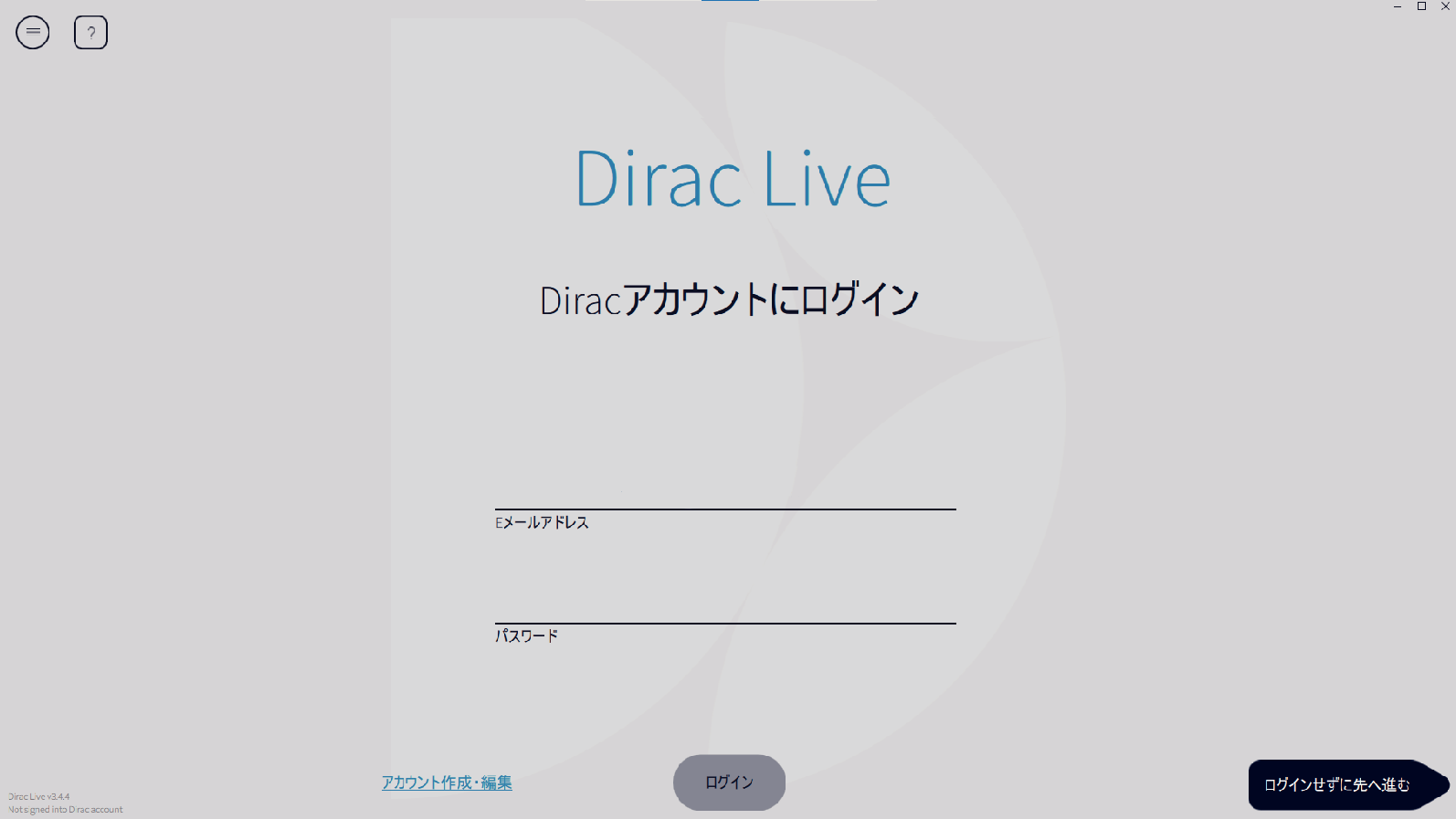
パソコンと同じネットワークに接続されているDirac Liveと互換性のある製品を検出し、画面に表示します。
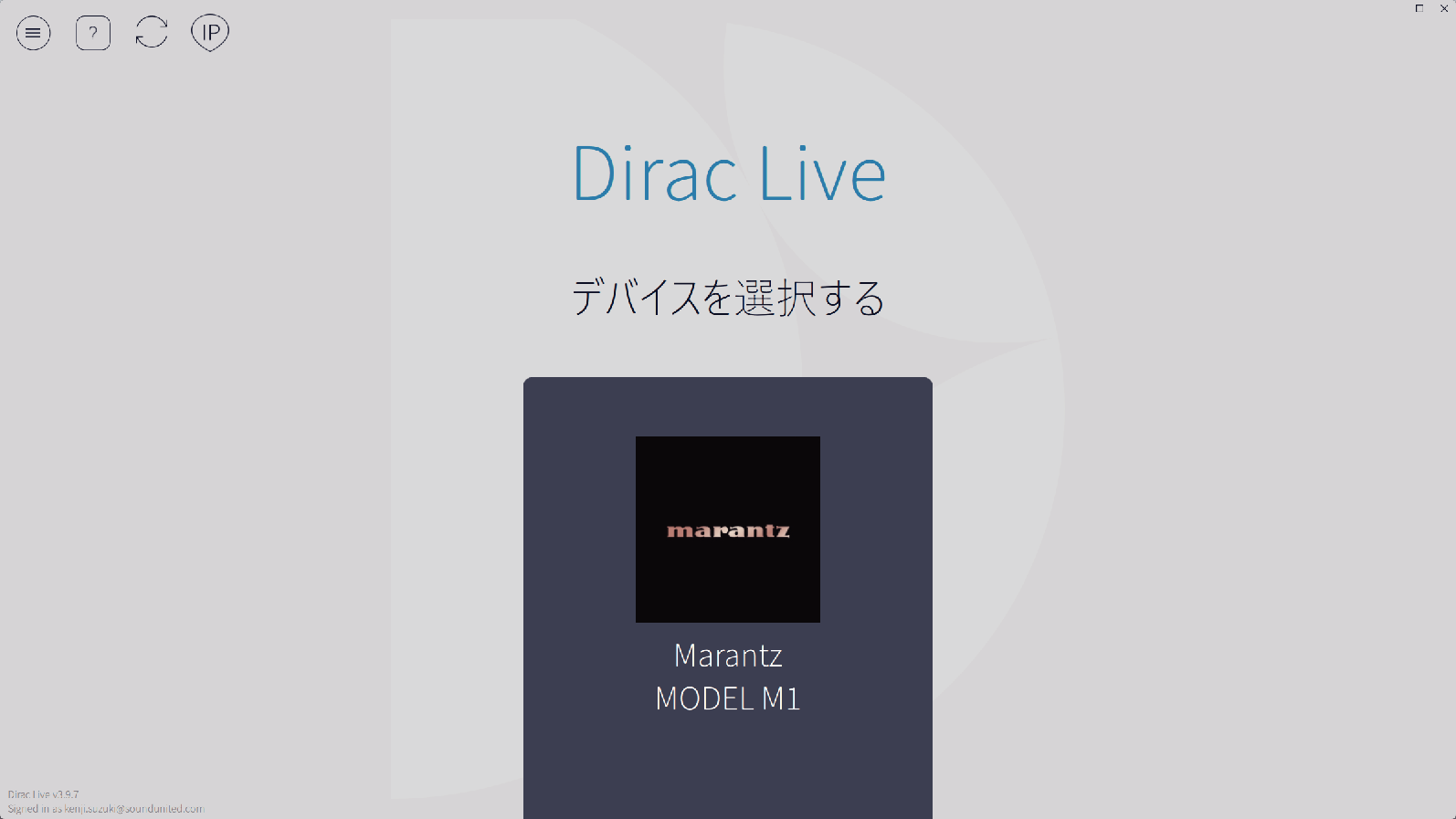
本機が見つからない場合は、 ![]() (更新)を選択してください。
(更新)を選択してください。
![]() (IP)を選択すると、手動で測定したいAVR のIP アドレスを入力することができます。
(IP)を選択すると、手動で測定したいAVR のIP アドレスを入力することができます。
![]() (メニュー)ボタンを選択すると、メニューが表示します。言語の選択や、測定環境の保存/読み込みができます。
(メニュー)ボタンを選択すると、メニューが表示します。言語の選択や、測定環境の保存/読み込みができます。
![]() (ヘルプ)ボタンを選択すると、画面ごとのヘルプを見ることができます。
(ヘルプ)ボタンを選択すると、画面ごとのヘルプを見ることができます。
Dirac Liveで測定済みの場合
本機を選択した後、以前の測定結果を保存したプロジェクトファイルを読み込むことで、測定プロセスをスキップできます。既存のプロジェクトファイルを使用してフィルターを作成するこちら
接続したマイクがDirac Liveソフトウェアに表示されます。
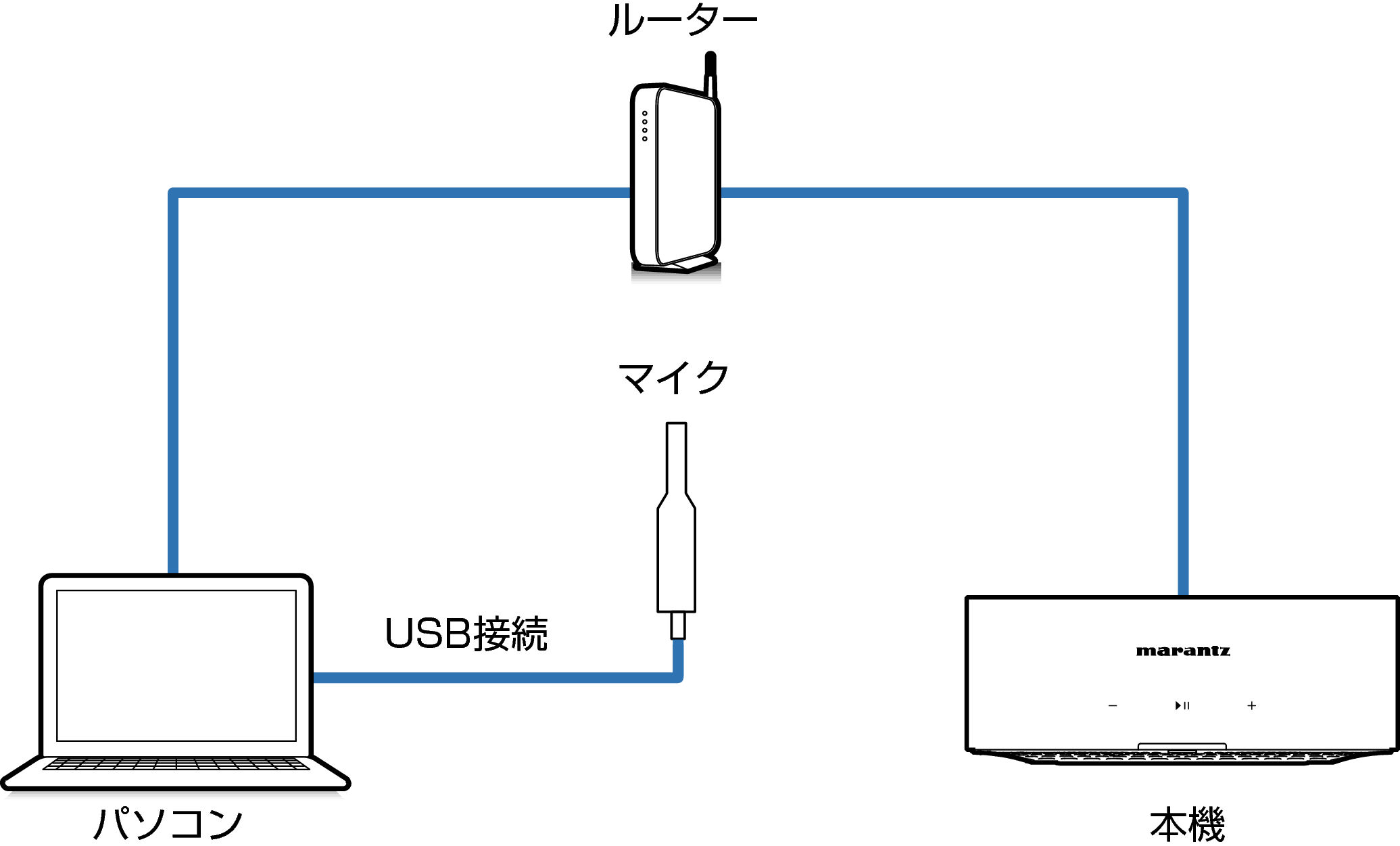
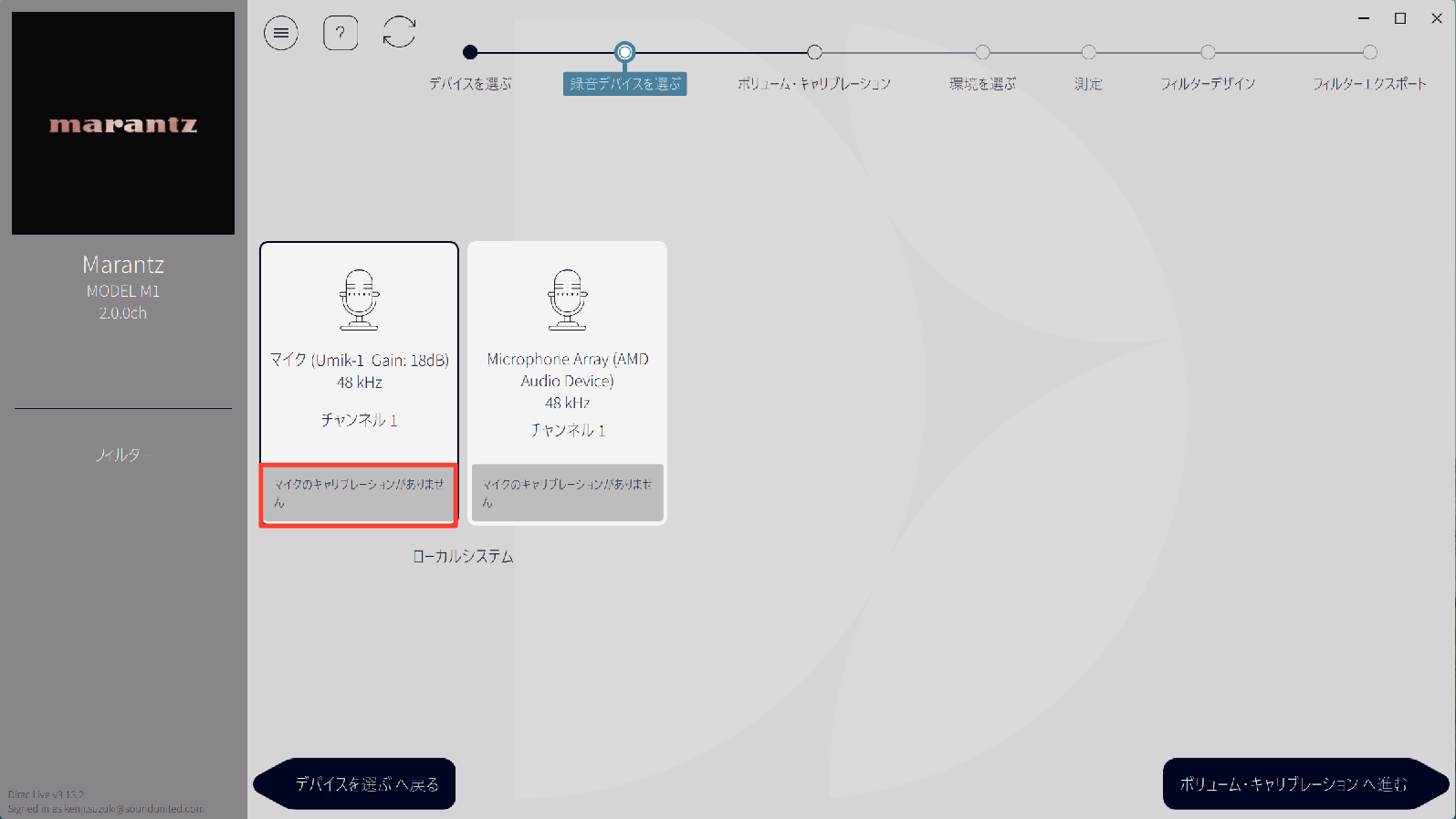
使用する測定用マイクにキャリブレーションファイルが付属されている場合は、Dirac Liveソフトウェアに必ずキャリブレーションファイルをロードしてください。
“マイクのキャリブレーションがありません”(赤枠部)をクリックして、キャリブレーションファイルをロードしてください。
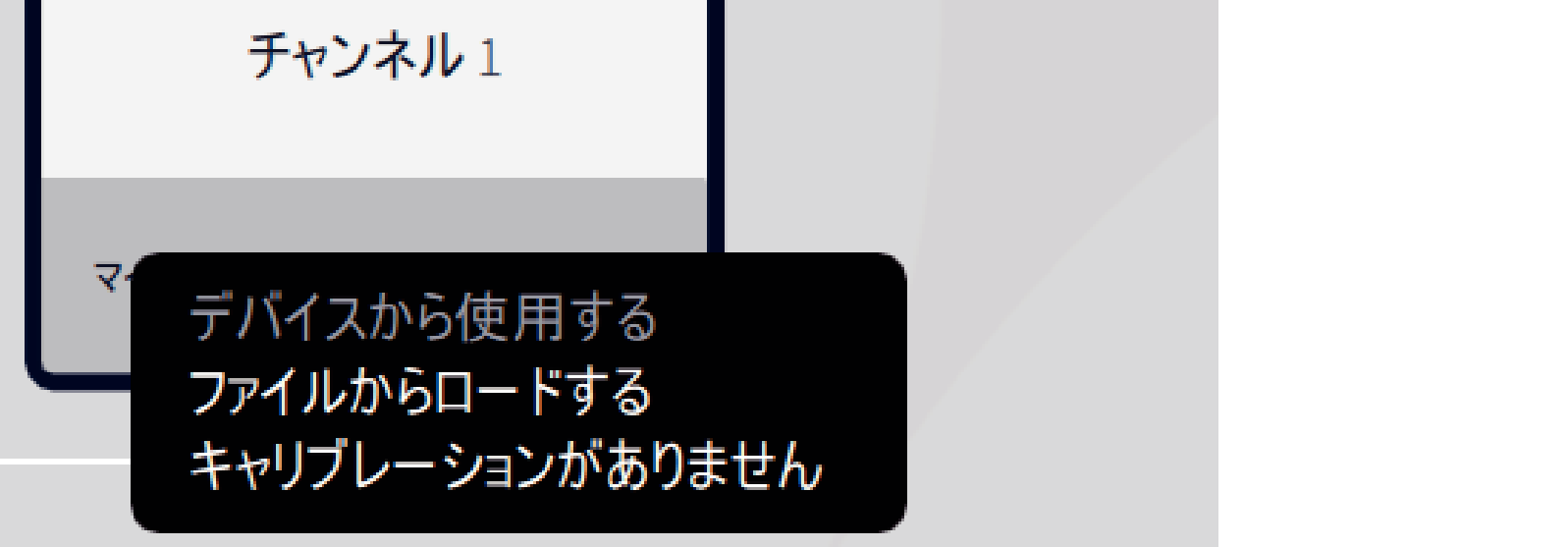
マイクを選択し、“ボリューム・キャリブレーションへ進む”を選ぶと次の画面に移動します。
パソコンに内蔵されているマイクやUSBで接続している他の録音機器も表示されます。必ず接続した測定用マイクを選択してください。
適切な測定がおこなえるよう、接続されているスピーカー出力を調節してください。
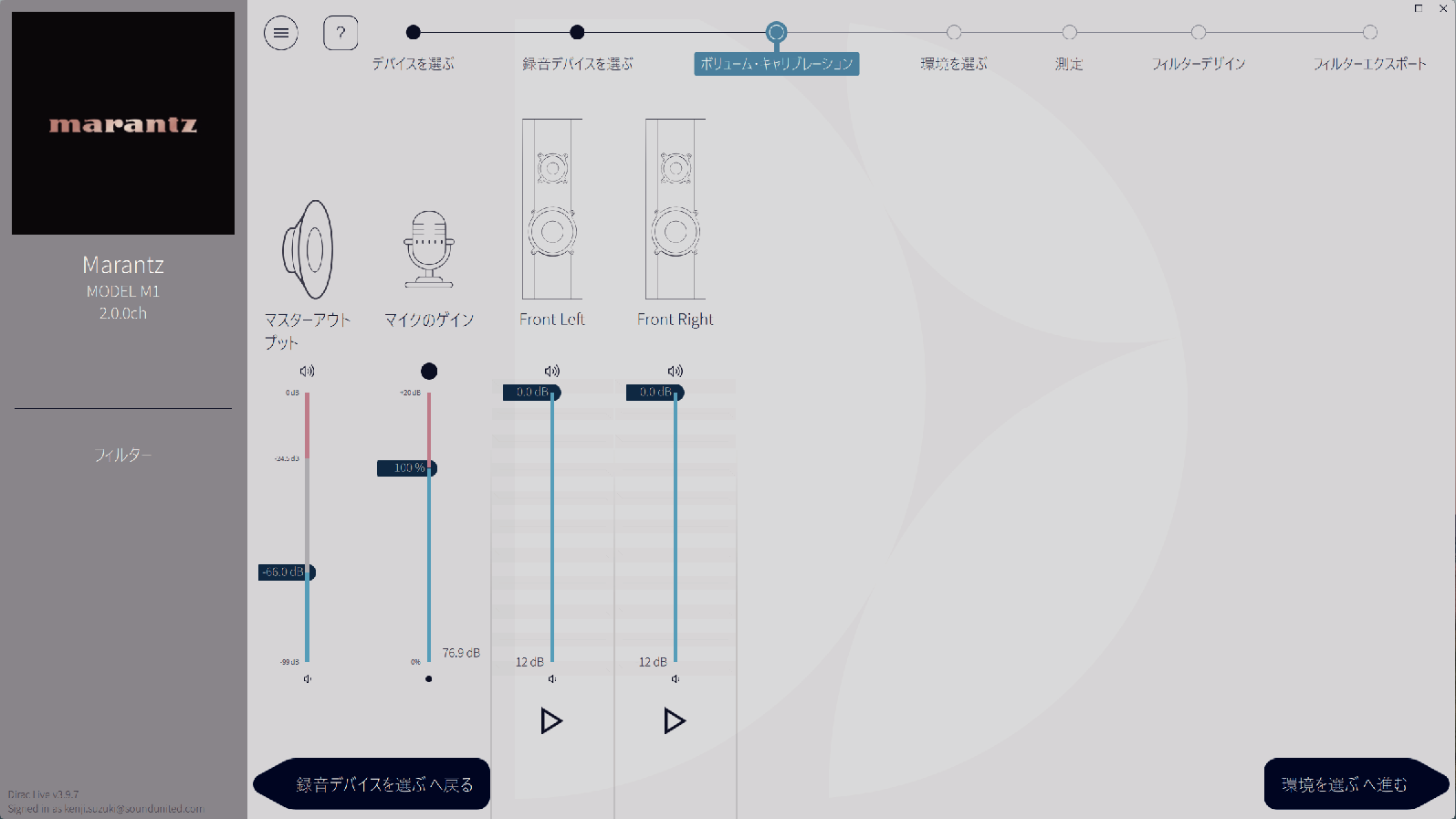
測定マイクの先端を天井に向け、マイクの高さを座った人の耳の高さに合わせて高さを調整してください。
 ボタンを押す。
ボタンを押す。選択したスピーカーからテストトーンが出力され、検出した音声のレベルバーが表示されます。
範囲に入っていない場合は、チャンネル個別のボリュームを使用してレベルを合わせてください。
レベルバーは目安であり、お使いのパソコンや環境によってはレベルバーが-30dBに到達しない場合があります。この場合、すべてのチャンネルをほぼ同じレベルに調節してください。
音量レベルは通常使用するレベルよりも少し高めに設定してください。
本機に有線サブウーハーが接続されている場合、この画面でサブウーハーの音量を調整することはできません。各スピーカーの音量を調節する場合は、サブウーハー本体で直接おこなってください。HEOSアプリでも音量を変更できます。有線サブウーハーは個別に測定されず、各スピーカーと同時に測定されます。
また、ワイヤレスサブウーハーは測定されません。
メインリスニングポイントについて
メインリスニングポイントとは、最もリスナーが座る位置または一人で視聴するときに座る位置です。
測定結果が正しいことを確認するために、測定用マイクをマイクスタンドに置いてください。
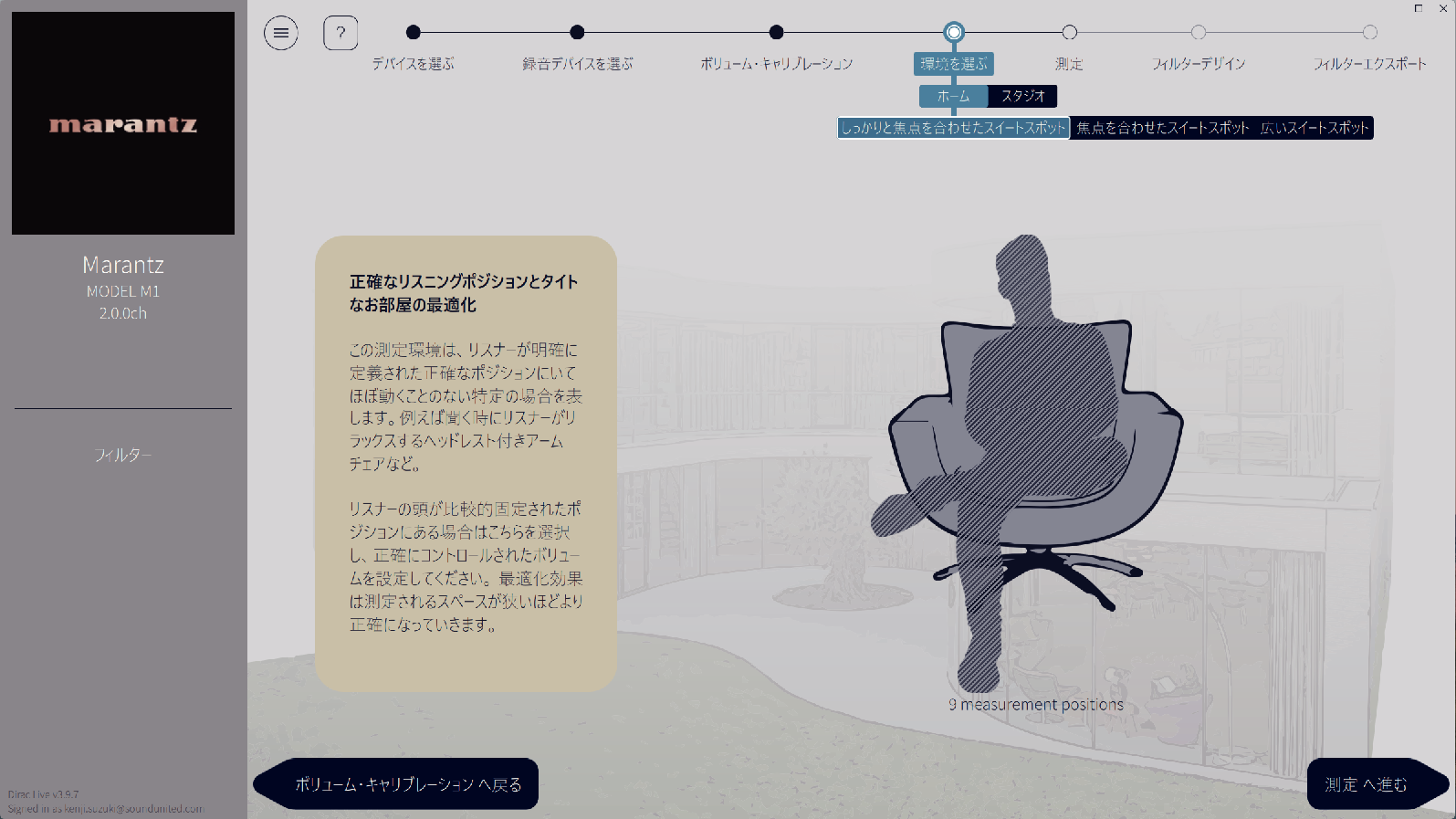
リスニングエリアの環境を選んだら、“測定へ進む”を選びます。
リスニングエリアに複数の座席がある場合は、Dirac Liveで“広いスイートスポット”の配置を使用してください。
各ポジションで測定します。
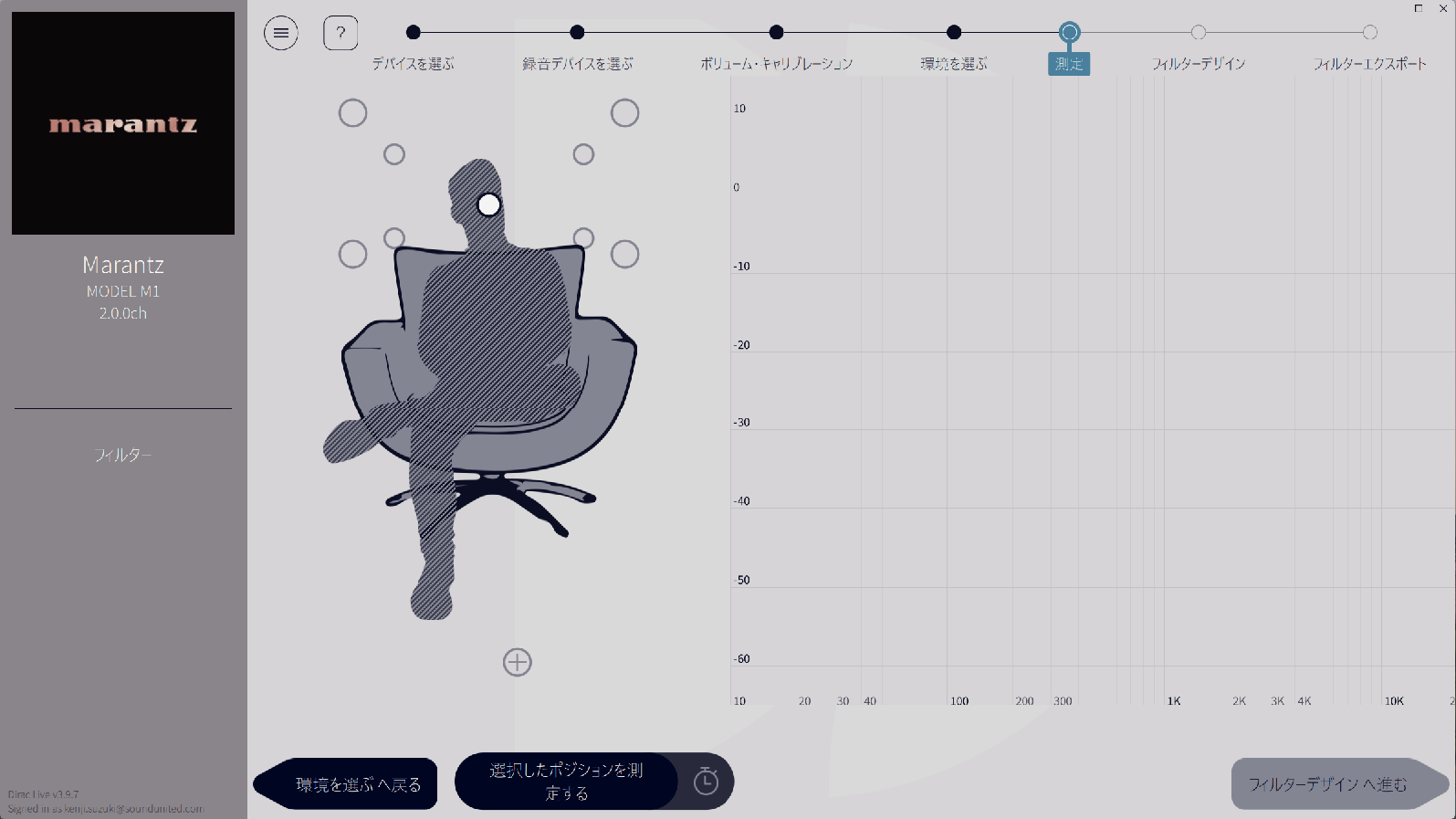
各スピーカーからテストトーンが出力され、測定を開始します。
測定が完了したら、“フィルターデザインへ進む”を選んでください。
すべてのポジションを測定しなくても“フィルターデザイン”のステップに進むことができます。ただし、測定の回数が多いほどより正確な補正ができるため、すべてのポジションを測定することをお勧めします。
測定中はできるだけ部屋を静かにしてください。騒音は測定の妨げとなります。窓を閉め、電化製品(ラジオ、エアコン、蛍光灯など)の電源を切ってください。測定の際、これらの製品による騒音の影響を受ける場合があります。
測定中は、スピーカーと測定用マイクの間に立ったり、障害物を置いたりしないでください。
各チャンネルのフィルターを調整します。
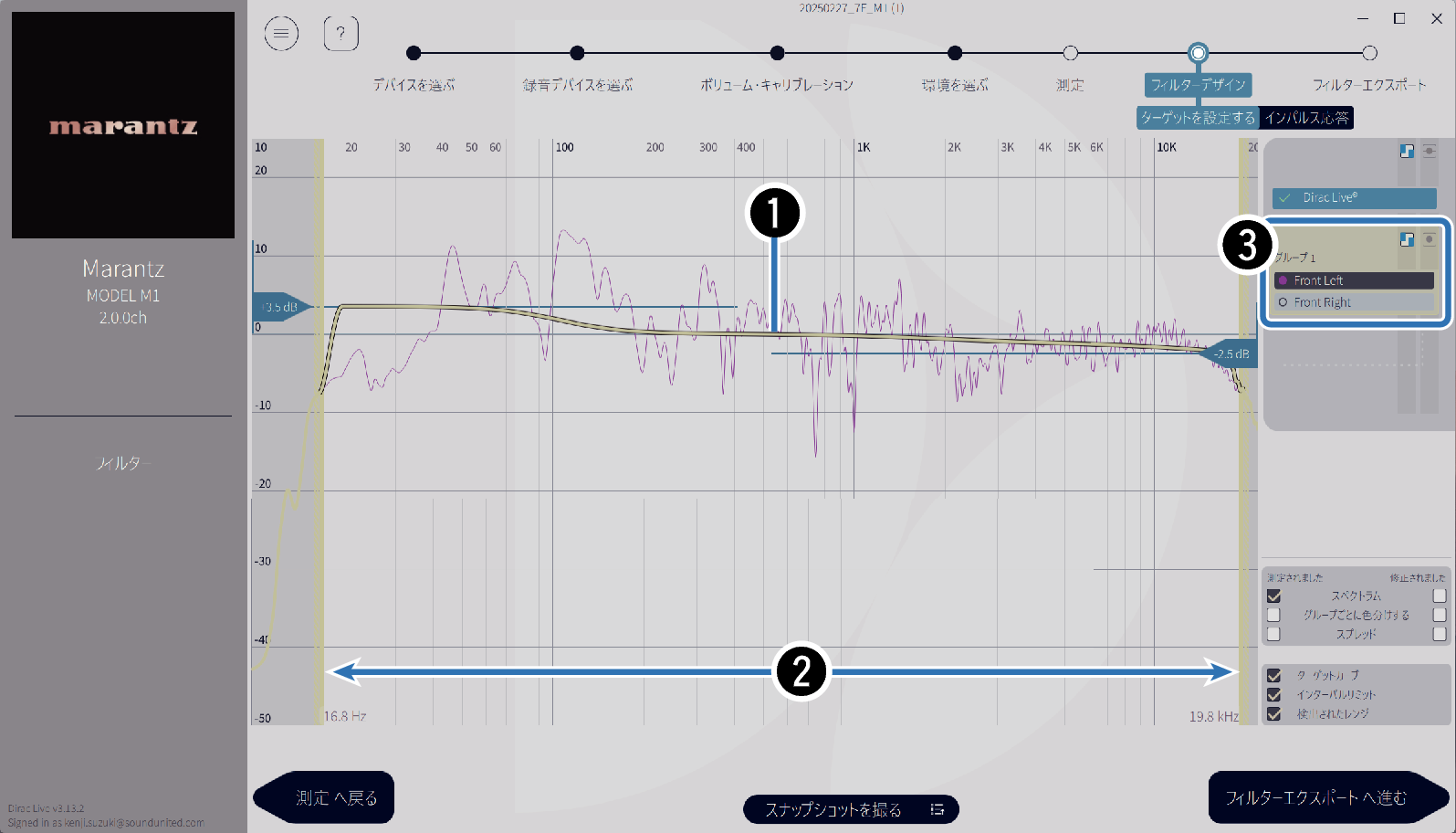
ターゲットカーブ
ターゲットカーブはDirac Liveで補正した後のスピーカーの周波数特性を決めるカーブです。お好みに合わせてターゲットカーブを変更することができます。
インターバルリミット
画面上のスライダーで、フィルターを適用する周波数範囲を調整します。
スピーカー選択
ターゲットカーブを編集するスピーカーを選びます。また、任意のスピーカーをグルーピングすることができます。グルーピングされたスピーカーは同じターゲットカーブが適用されます。
フィルターの調整が完了したら、“フィルターエクスポートへ進む”を選びます。
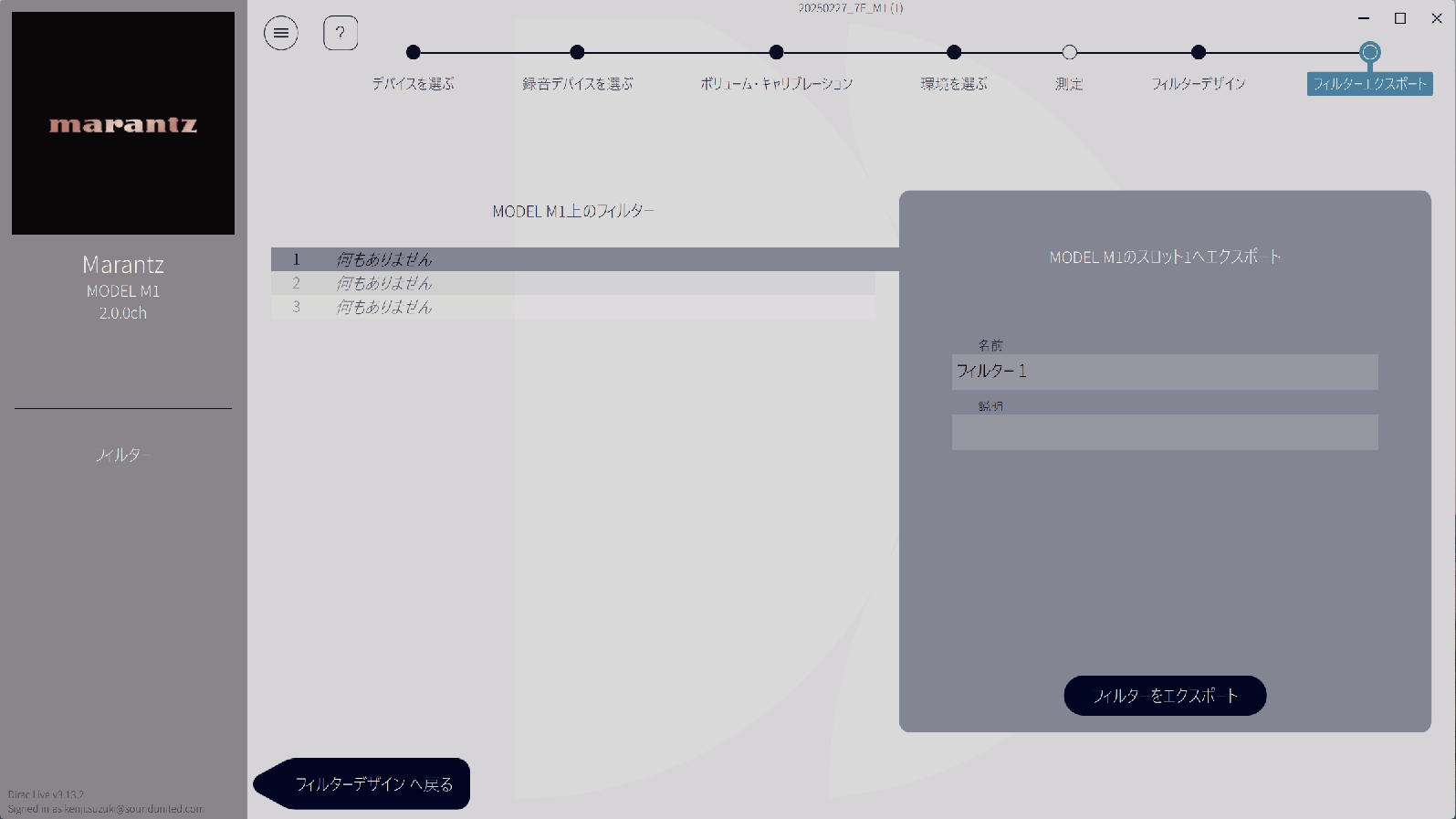
Dirac Liveソフトウェアでは自由に名前を付けられますが、転送後に本機で表示できる名前の文字と長さには制限があります。半角20文字以内の名前をお勧めします。
フィルターを本機に転送します。転送が終了すると、自動的にFフィルターデザインのページに切り替わります。
Dirac Live では測定したデータを元に最大3 つのフィルターを生成することができます。フィルターデザインページで新規にフィルターを生成した後、フィルターをエクスポートの画面で未使用のスロットを選んで転送してください。
Dirac Liveソフトウェアのメニューから、いつでもプロジェクトの保存や読み込みができます。プロジェクトファイルを保存すると、中断した測定の再開や、測定結果の再転送することができます。
読み込んだフィルターを手動で編集した後に、同じフィルターで上書きしても設定が反映されない場合があります。
この場合、Dirac Live ソフトウェア画面の左下に表示される”フィルター”から上書きしたいフィルターを選択してください。
×マークをクリックすると、本機からフィルターを削除することができます。そのうえで、新しいフィルターを転送してください。

